 软件星级:4分
软件星级:4分
标签: 数据恢复
DiskInternals Uneraser破解版是一款专业的数据恢复软件,能够从FAT或者NTFS还原已删除的文件,它提供了多种恢复模式,适用于各种情况。有了它之后再也不用担心重要文件不见了,而且又好用。
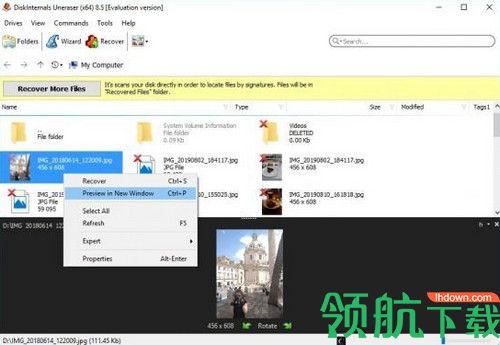
数据丢失是不可避免的,任何人都可能成为受害者。突然的硬件故障或意外删除后,您是否丢失了一些重要文件?意外删除文件非常容易,而且通常您甚至在为时已晚之前都不知道自己已经完成了操作。多年的家庭照片,无可替代的视频和重要文件,只需单击一下即可消失。
幸运的是,您可以使用Windows早期版本的已删除文件恢复或最佳文件恢复软件来找回它们。
如果您想知道如何恢复已删除的文件,可以使用许多不同的方法,这取决于已删除文件的严重性。Windows 7、8和10中的文件恢复非常容易,如果您要删除文件,则有许多快速简便的方法来进行文件恢复。这可以是使用该软件进行的地下数据恢复,快速的回收站恢复或深度软件恢复。
1、标准Windows资源管理器界面,拖放支持。
2、支持的文件系统:FAT12,FAT16,FAT32,NTFS(NT 4),NTFS5(2000,XP)。
3、支持的隐藏文件系统:隐藏FAT12,隐藏FAT16,隐藏FAT32,隐藏NTFS
4、访问任何操作系统下的任何硬盘分区。(可以在Win9x下在NTFS上恢复文件)。
5、恢复压缩文件(NTFS,NTFS5)。
6、恢复加密的文件(NTFS5)。
7、忽略文件访问权限(NTFS)
8、识别本地化名称。
9、长文件名支持(FAT12,FAT16,FAT32)
10、使用子文件夹保存文件夹
11、几种保存已删除文件(FAT12,FAT16,FAT32)的方法
12、正确恢复在Windows NT,2000,XP(FAT32)中删除的文件
13、在Windows NT,2000,XP(FAT32)中
1、打开程序,然后单击向导图标;一个新窗口将打开,并且将启动用于扫描的驱动程序和文件夹。选择您要恢复的文件夹或磁盘,然后单击“下一步”按钮。
2、选择您想要还原的文件类型。有很多可恢复的文件,包括视频,文档,音频文件等。当然,您可以选择所有内容。
3、有几种不同类型的扫描选项。一个选项可以快速搜索并查看最近删除的文件。这个过程要快得多,但是不会带来前一段时间已删除的文件。另一个选项是深度扫描,它将对硬盘驱动器进行深度扫描,并查找更旧的已删除文件。这个过程比较慢,但是比较全面。
4、该程序将找到已删除的文件,并在左上角将其标记为红色十字。
5、在导出文件之前,您将能够使用其原始名称预览找到的文件内容。只需选择文件,单击鼠标右键,然后选择“在新窗口中预览”或使用键盘命令“ Ctrl + P”。
6、选择所需的文件后,单击名称为“ Recover”的红叉,软件将在为所选文件选择输出位置后恢复丢失的文件。
 471KB
471KB
 6.25MB
6.25MB
 744KB
744KB
 244KB
244KB
 1.3MB
1.3MB